Hogyan villogni az iTunes ipad nélkül itunes, ipad hasznos cikkek

Nagyon egyszerű módja annak, hogy frissítse a változata iOS operációs rendszer nélkül a számítógéphez van csatlakoztatva. Mivel csak egy vezeték nélküli internetkapcsolat.
Sajnos, egy ilyen vezeték nélküli frissítés módszer csak a telepített eszközök iOS ötödik változat felett.
By the way, a változata iOS, megtalálja kattintva a lap „Beállítások” - „Általános” - „A készülékről”.
A nagyon folyamat firmware nem bonyolult és felkészülés a betöltés eltart egy kis időt. Sok időt vesz igénybe csak szoftvert tölt le az internetről.
Ez az, amit meg kell tenni az iPad firmware iTunes nélkül.
1. Létre kell hozni egy biztonságos kapcsolatot az interneten keresztül Wi-Fi-vel.
2. Írja be az iPad beállításokat.
3. Keresse meg és válassza ki a lap „Software Update”.
4. És akkor, akkor csak meg kell várni, amíg meg nem találja a legújabb szoftvert, és töltse le az internetről, majd telepítheti a frissített fájlokat.
Ennyi, és az iPad legújabb verzióját a szoftver.
De ennek hiányában a normális kapcsolat a Wi-Fi, vannak gyakori hibák a firmware nélkül a számítógéphez van csatlakoztatva. Akkor van szükség más módon firmware.
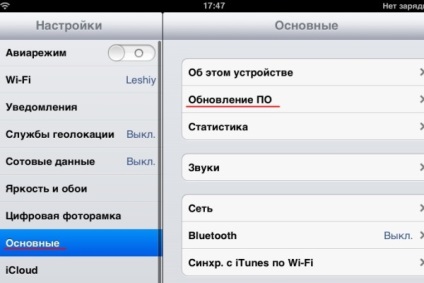
Firmware iPad iTunes-on keresztül.
Nos, kezdjük iPad firmware iTunes-on keresztül. A legfontosabb, hogy a számítógép már következetesen kapcsolódik az internethez.
1. Csatlakoztassa a lejátszót a számítógéphez USB-n keresztül vezeték anya.
2. Indítsa el az iTunes alkalmazást.
3. A menüben a bal oldali oszlopban keresse meg a tételt «iPad», és válassza ki.
4. A jobb oldali része a menü, amellett, hogy az eszközre vonatkozó információk, két firmware-verziók fognak kapni. Az első változat az „Update” vagy «frissítése», hogy létre kell hozni egy új, továbbfejlesztett változata a szoftver. A második lehetőség a „Restore” vagy a”Restore”, ami azt jelenti, hogy visszatérjen a korábban telepített változat.
Válassza ezt a lehetőséget, ami firmware van szüksége.
6. Ezután a letöltés az Apple szerver, majd telepítése iOS. Ez néhány percet vesz igénybe, de nem több, mint egy óra. Vegyünk egy kis szünetet a számítógép-monitor, a sikeres telepítést a szoftver, hogy később elmondom.
Voltak problémák a firmware-t, ne aggódj, indítsa újra a számítógépet és ismételje meg a telepítési folyamat a már jól ismert utasításokat. Általában, ha egy hiba betöltésekor a szoftver adódnak terhelt szerverek vagy megsértése internetkapcsolat.
Tilos válasszon le semmilyen eszközt a számítógépre a firmware-t és más programok futtatását a számítógépen, ráadásul az iTunes. Lehetőség van elrontani az Apple készüléket, és akkor kell viselnie egy ilyen „tégla” megjavítani.